Windows Terminal je prejel podporo za popolno izbiro tipkovnice
Microsoft je posodobil stabilno in predogledno različico terminala Windows. Stabilna različica 1.14 vključuje vse od prej objavljen predogled. Tako kanal za predogled zdaj gosti novejšo različico 1.15, ki doda nov način označevanja, ki omogoča izbiro besedila v terminalu samo s tipkovnico, in več drugih izboljšav.
Oglaševanje
Izbira tipkovnice v terminalu Windows ali načinu označevanja
Od terminala 1.15 naprej lahko s tipkovnico izberete poljubno besedilo. Za to morate omogočiti način označevanja z Ctrl+Shift+M vroča tipka. Nato boste lahko izbrali besedilo kot v katerem koli urejevalniku besedil. Po besedah se premikajte s puščičnimi tipkami, pritisnite in držite Shift za začetek izbora in premaknite kazalec s puščičnimi tipkami, da izberete nekaj besedila.
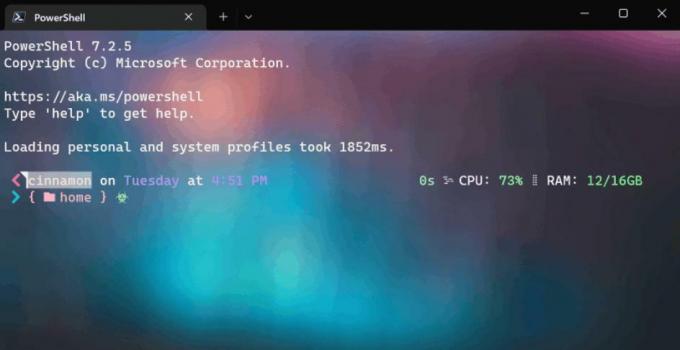
Vse besedilo lahko hitro izberete z Ctrl + A. Če želite zapustiti način označevanja, pritisnite Esc.
Terminal podpira ustrezna dejanja.
- markMode - vstopite ali zapustite način označevanja.
- preklopiBlockSelection - aktiviranje izbire bloka
- switchSelectionEndpoint - Ko spreminjate izbor s tipkovnico, premikate en konec izbora. To dejanje preklopi fokus na drugo izbirno oznako.
Oznake drsenja
Poleg tega Terminal zdaj podpira oznake drsenja kot poskusno funkcijo. Dodate lahko oznako, na katero se lahko hitro vrnete z ukazom ali bližnjično tipko s katerega koli mesta v izhodnem medpomnilniku.

Če se želite igrati z oznakami, dodajte te vrstice v svoj profil JSON
// dejanja{"ključi":"ctrl+gor","ukaz":{"akcija":"scrollToMark","smer":"prejšnji"},"ime":"Prejšnja oznaka"},{"ključi":"ctrl+dol","ukaz":{"akcija":"scrollToMark","smer":"Naslednji"},"ime":"Naslednja oznaka"},{"ključi":"ctrl+pgup","ukaz":{"akcija":"scrollToMark","smer":"prvi"},"ime":"Prva oznaka"},{"ključi":"ctrl+pgdn","ukaz":{"akcija":"scrollToMark","smer":"zadnji"},"ime":"Zadnja oznaka"},{"ukaz":{"akcija":"addMark"}},{"ukaz":{"akcija":"addMark","barva":"#ff00ff"}},{"ukaz":{"akcija":"addMark","barva":"#0000ff"}},{"ukaz":{"akcija":"clearAllMarks"}},// profiles.defaults"experimental.autoMarkPrompts":prav,"experimental.showMarksOnScrollbar":prav,Za oznake drsenja lahko določite naslednja dejanja.
-
addMark: V medpomnilnik za besedilo doda oznako za drsenje. Če obstaja izbor, se oznaka postavi na izbor, sicer pa v vrstico kazalca.
- Dejanje addMark ima izbirno barva parameter, ki vam omogoča nastavitev barve oznake za pomikanje.
-
scrollToMark: Pomakne se do oznake za drsenje v dani smeri.
- Parameter smeri za scrollToMark sprejme prvi, prejšnji, naslednji in zadnji.
- clearMark: Počisti drsno oznako na trenutnem položaju, bodisi pri izboru, če obstaja, bodisi na položaju kazalca.
- clearAllMarks: Počisti vse oznake drsenja v medpomnilniku besedila.
Druge spremembe
V terminalu so še druge izboljšave. Barvne sheme so zdaj sprejemljive "magenta" in "svetla magenta" namesto "vijolična" in "svetlo vijolična".
Poleg tega njegova razširitev lupine zdaj podpira naslednje pospeševalne tipke v kontekstnem meniju Raziskovalca:
- T za odpiranje v terminalu,
- p za odpiranje v predogledu terminala,
- D za odpiranje v terminalu (Dev)
Več v uradno obvestilo.
Windows Terminal je na voljo za prenos iz trgovine Microsoft Store:
- Windows terminal
- Predogled terminala Windows
Lahko ga tudi prenesete iz Stran za izdajo GitHub.
Če vam je ta članek všeč, ga delite s spodnjimi gumbi. Ne bo vam vzelo veliko, vendar nam bo pomagalo rasti. Hvala za tvojo podporo!
